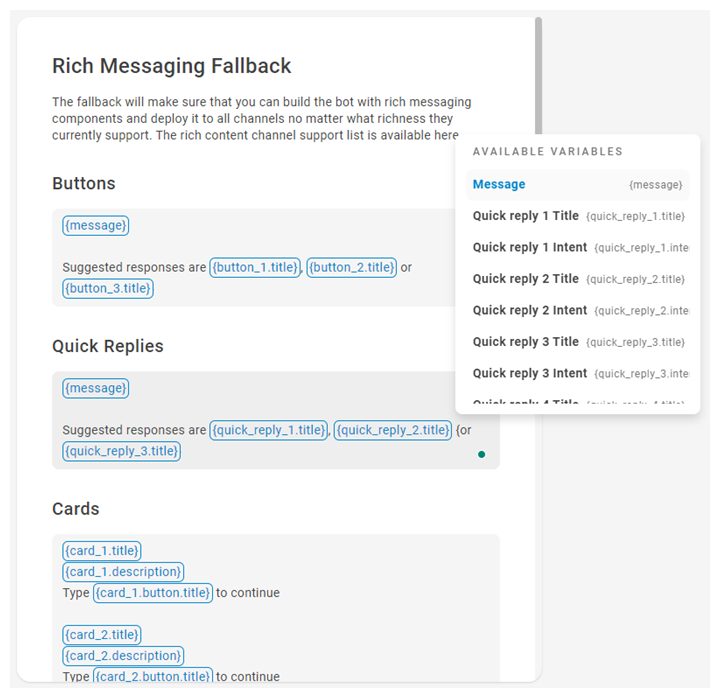La messagerie enrichie est un terme qui décrit les boutons, les réponses rapides et d'autres types de messages qui sont plus que du texte brut. Certaines chaînes, comme Numérique Chat, supportez les messages riches. D'autres canaux, comme les SMS, ne prennent en charge que le texte brut. La solution de secours pour vos types de messages enrichis permet à votre bot d'envoyer des messages enrichis, quel que soit le canal qu'il utilise. Les canaux qui ne prennent pas en charge les messages enrichis affichent le remplacement au lieu du message enrichi lui-même.
Ceci est différent de l'action de ou de repli NLU, qui repose sur la confiance de votre robot à comprendre l'intention du client ou à prédire la prochaine action à entreprendre.
Tous les canaux ne prennent pas en charge tous les types de messages enrichis.
Configuration de la solution de repli de la messagerie enrichie par défaut
Chaque type de message enrichi dispose d’une solution de repli par défaut qui lui est propre. Vous pouvez laisser votre robot utiliser les valeurs par défaut ou les modifier en fonction de ce que vous voulez qu'il dise dans chaque message lorsque vous ajoutez du contenu enrichi.
- Dans CXone Mpower, cliquez sur le sélecteur d'application
 et sélectionnezBot Builder.
et sélectionnezBot Builder. - Cliquez sur le robot avec lequel vous souhaitez travailler.
- Cliquez sur Préférences
 dans le menu d'icônes de gauche.
dans le menu d'icônes de gauche. - Dans l'onglet Paramètres, cliquez sur Retour à la messagerie enrichie.
- Vous pouvez modifier le message par défaut. Assurez-vous d'utiliser des variables dans votre message, sinon il ne s'affichera pas correctement pour vos clients. Mettez toutes les variables entre accolades { }. Lorsque vous tapez une accolade, le système affiche une liste de variables pour ce type de message.
 En savoir plus sur les variables pour chaque type de message
En savoir plus sur les variables pour chaque type de messageType de message variables Boutons Vous pouvez ajouter jusqu'à trois (3) boutons par message. Remplacez le # dans les exemples ci-dessous par un numéro allant jusqu’à trois (3).
- message
- bouton_#.titre
- bouton_#.intention
- bouton_#.url
Réponses rapides
Vous pouvez ajouter jusqu'à dix (10) réponses rapides par message. Remplacez le # dans les exemples ci-dessous par un numéro allant jusqu’à dix (10).
- message
- réponse_rapide_#.titre
- réponse_rapide_#.intention
Cartes Vous pouvez ajouter jusqu'à dix (10) cartes par message. Remplacez le # dans les exemples ci-dessous par un numéro allant jusqu’à dix (10).
- card_#.image_url
- carte_#.titre
- card_#.description
- carte_#.bouton.titre
- card_#.bouton.intention
- card_#.button.url
Sélecteur de liste Vous pouvez ajouter jusqu'à dix (10) options par liste. Dans les exemples ci-dessous, remplacez le signe # par des chiffres allant jusqu’à dix (10).
- list_picker.message
- list_picker.options
- list_picker.option_#.title
- list_picker.option_#.desc
- list_picker.option_#.image
Lien enrichi Vous pouvez utiliser un lien enrichi par message.
- rich_link.title
- rich_link.url